
"Können Sie Brennen Sie Apple Music auf eine CD ? Ich wollte meine Wiedergabelisten auf CD brennen, erhielt aber eine Warnung, dass die Titel von Apple Music nicht gebrannt werden konnten. Wie mache ich eine CD mit Titeln brennen Ich habe über Apple Music gekauft und heruntergeladen?“
Apple Music, einer der beliebtesten Online-Streaming-Diensteist so großartig, dass Sie darauf Musik auf mehreren Geräten und Plattformen wie Computern, Smartphones usw. hören können. MP3 Player usw. Deutlich schwieriger wird es jedoch, wenn Sie Apple Music-Songs auf eine CD brennen möchten. Es gibt einige Einschränkungen, die Sie daran hindern.
Zum Glück gibt es immer einen Ausweg. Dieser Beitrag hilft Ihnen bei der Lösung des Problems „Können Sie Apple Music auf eine CD brennen?“. Problem. Sie können Apple Music mit Ihrem CD-Player oder fast jedem möglichen Gerät und Mediaplayer frei genießen.
Inhaltsverzeichnis Teil 1. Können Sie Apple Music auf eine CD brennen?Teil 2. So konvertieren Sie Apple Music in MP3?Teil 3. Wie brenne ich Apple Music auf eine CD?Teil 4. Zusammenfassung
Die Antwort auf die Frage „Können Sie Apple Music auf eine CD brennen?“ ist sicher ja. Apple Music kann jedoch nicht direkt auf eine CD gebrannt werden, was hauptsächlich auf eine technische Schwierigkeit zurückzuführen ist – die DRM-Schutz. Die Apple Music-Songs werden verschlüsselt von DRM-Code von Apple.
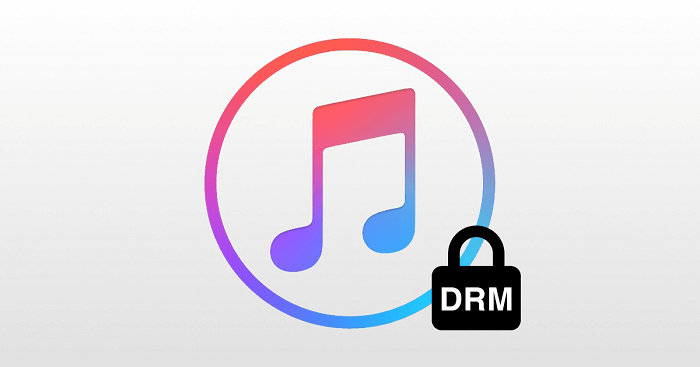
Apple Music-Titel werden als Teil des Apple Music-Abonnements gekennzeichnet. Und mit Apple Music können Sie die Songs entweder streamen oder für die Offline-Wiedergabe herunterladen. Aber es scheint, dass Apple Music den Benutzern während ihrer Abonnements nicht zu viele Berechtigungen für seine zig Millionen Alben gewähren möchte.
Apple Music befürchtet möglicherweise, dass Sie, wenn Sie seine Musik auf CDs brennen, das Abonnement möglicherweise einfach kündigen und nie wieder zurückkommen. Wenn Sie Apple Music wirklich auf eine CD brennen möchten, müssen Sie das DRM der Songs entfernen und sie in CD-kompatible Formate konvertieren, z MP3.
Bevor Sie mit dem Brennen von Apple Music beginnen, müssen Sie sich darauf vorbereiten. In den folgenden Abschnitten zeige ich Ihnen die Tools, die Sie zum Brennen von Apple Music auf CDs benötigen.
Der erste Schritt zur Lösung des Problems „Können Sie Apple Music auf eine CD brennen?“ Das Problem besteht darin, Apple Music zu konvertieren MP3. Wenn Sie ein Mac-Computer-Benutzer sind, können Sie Ihre Apple Music-Titel direkt auf Ihren Computer herunterladen. Wenn Sie einen WinWenn Sie diese auf Ihrem Windows-Computer installiert haben, können Sie sie über iTunes herunterladen.
Nachdem wir die Titel heruntergeladen haben, werden wir sie in Formate wie konvertieren MP3. Hier empfehle ich DumpMedia Apple Musikkonverter, ein professioneller Konverter, der den DRM-Schutz entfernen und Apple Music in mehrere Ausgabeformate konvertieren kann. Nach der Konvertierung können Sie die Musik auf jedem Gerät und Mediaplayer anhören, einschließlich dem Brennen von Apple Music auf eine CD.
Darüber hinaus werden die ursprüngliche Audioqualität, ID3-Tags und Metainformationen beibehalten, sodass Sie Ihre Apple Music-Titel einfach verwalten können. Und es unterstützt auch die Stapelkonvertierung. Sie können Ihre gesamten Alben mit hoher Geschwindigkeit entsperren.
Hier ist eine vollständige Anleitung, die Ihnen bei der Verwendung hilft DumpMedia Apple-Musikkonverter:
Schritt 1. Herunterladen DumpMedia Apple Musikkonverter
Kostenlos herunterladen Kostenlos herunterladen
Klicken Sie auf die Kostenlos herunterladen zum Herunterladen, Installieren und Ausführen der Software auf Ihrem Windows oder Mac-Computer. Rufen Sie den Apple Music Web Player auf und melden Sie sich mit Ihrer Apple-ID an, indem Sie auf das Login Schaltfläche in der rechten oberen Ecke.
Schritt 2. Hinzufügen von Apple Music Tracks zum Konverter

Sie können eine ganze Wiedergabeliste oder Songs auswählen, die Sie auf eine CD brennen möchten, und den Konverter öffnen, indem Sie auf die rote Blase in der oberen rechten Ecke klicken. Sie können sehen, dass Ihre Songs zum Konverter hinzugefügt wurden.
Schritt 3. Wählen Sie das Ausgabeformat und den Ausgabeordner

Klicken Sie auf die Dropdown-Liste neben den Songs, die Sie auswählen möchten MP3 als Ausgabeformat. Wenn Sie den Ausgabeordner ändern möchten, können Sie auf klicken Jetzt entdecken Schaltfläche in der unteren linken Ecke.
Schritt 4. Beginnen Sie mit der Konvertierung von Apple Music MP3 Format
Klicken Sie auf die Konvertieren alle Klicken Sie auf die Schaltfläche, um die Konvertierung zu starten. Sie können das bekommen MP3 Versionen Ihrer Apple Music-Titel durch Klicken aufrufen Open File auf die Fertig Objekte Tab. Danach können Sie sich darauf vorbereiten, Apple Music auf eine CD zu brennen.
Abschließend die Frage „Können Sie Apple Music auf eine CD brennen?“ Problem wird in diesem Teil gelöst. Ich werde verschiedene Möglichkeiten zeigen, Apple Music über verschiedene Mediaplayer auf CD zu brennen.
Brennen Sie Apple Music mit iTunes auf eine CD
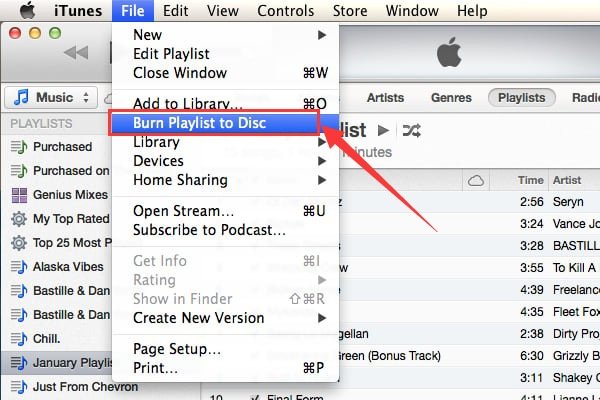
Brennen Sie Apple Music auf eine CD mit WinWindows Media Player
Das Obige sind die Lösungen für die Frage „Können Sie Apple Music auf eine CD brennen?“. Ausgabe. Obwohl Apple Music es Ihnen nicht erlaubt, die Musik direkt auf eine CD zu brennen, DumpMedia Apple Musikkonverter kann Ihnen dabei helfen, den DRM-Schutz zu entfernen und Ihre Lieblingstitel in Formate wie zu konvertieren MP3. Danach können Sie Apple Music frei auf eine CD brennen oder die Musik auf anderen Geräten Ihrer Wahl anhören.
